久しぶりの投稿です!少し体調を崩してました…。
今回はタイトルにもあるように作業系のまとめをしたいと思います!我が家では3年ほど前から家計簿をつけています。
これまではブックストアで人気のある家計簿を購入してアナログで記入していました。しかし、アナログだとレシートを1、2週間溜めてしまってまとめて記入するということが結構多くなってしまっていました。また、例えば食費などの金額合計を計算機で出すのも面倒になってきたというのもあります。
そこで今年からはエクセルもしくはスプレッドシートどちらかでデータ化しようと思ったのが4日前の事…
家計簿データ化!エクセル&スプレッドシート?
自分はマイクロソフトのOffice365を月額払っているのでどちらでも良かったのですが、家族で共有する場合がちょっと面倒だなということが最初からわかっていたので結果はスプレッドシートで作成することにしました。
家計簿は簡単なものを作成
今回はこれまで利用していた家計簿をそのままスプレッドシートの表にコピーしたような感じ。そしてSUM関数で合計金額をまとめて集計表を作成!年間の支出を一目でわかるようにしてみました。
そこでハマった?というか、やり方を思い出せず…またスプレッドシートで作成するのは初めてだったので備忘録としてまとめておきたいと思います。また、私と同じようにハマっている方の参考になれば幸いです。
私がやりたかったこと。
はい、では本題に入ります!
家計簿なのでテンプレートを作成して、そのテンプレートを月ごとでコピーしていきます。(シートを増やしていく)
私の場合はシート名「2021.1」「2021.2」「2021.3」言った具合
次に集計表というシートを作成して各月の「合計金額」「食費」「雑貨費」などの合計費を項目ごとにわけて集計します。(下記のような感じ)
で、この時に各シート(1-12月)の同じセルを参照します。(T39というセルを参照)
ここでセルを選択して横にスライドさせれば月だけが変わっていって欲しかったんだけど…まぁ無理でした!笑
ということで、次にやり方を記載します。
=()内の数字を連続コピーするやり方
要は集計表のシートに「=’2021.1′!T39」と記入して、オートフィルで「2021.1」の「1(月)」の部分だけが変化するようにしたいだけ。(各シートの特定のセルを参照したい)
シート名
2021.1
2021.2
|
2021.12
特定のセル
T39(固定)
オートフィルはMacの場合、例えばセルに「1」と入れて、セルを選択してカーソルを右下に持っていく。(小さい◾️が表示されてるところ)
あとは「option」キーを押したまま下に引っ張れば数字が変化してくれますよね。
ただ「=’2021.1′!T39」と記入して上記のようなやり方をしても思うようには動きません。
ではどうすればいいのかというとINDIRECT関数とROW関数を組み合わせます。
わかりやすくいうとROW関数はセルA1を選択して下に引っ張ると数字が増えていきます。(セルA1は空白のまま)
でINDIRECT関数と組み合わせて
こうすることで「ROW(A1)」の部分が下に引っ張った時に(月の部分だけ)数字が変わるようにできます。(エラーが出ているのはシートが存在しないため)
総評まとめ
久しぶりにエクセル・スプレッドシートを触ってみましたが半年触ってないと本当すぐに関数など忘れてしまいますね…汗
今回は我が家の家計簿ということで作成にそこまで時間はかかりませんでしたが、業務などで利用する場合はデータ容量が多ければ多いほどかなり手間になります。少しでも簡略化する方法を見つけて処理したいです。
最後に我が家では家計簿をデジタル化したことによりレシートを貯めることがなくなりました!これだけでもだいぶ負担は軽減されたように思います。
またスプレッドシートの共有機能で家族で家計簿を共有できるのも便利ですね。スプレッドシートはアプリもあるのでパソコンで家計簿をつけるというよりはスマホでほとんど操作できちゃいます。

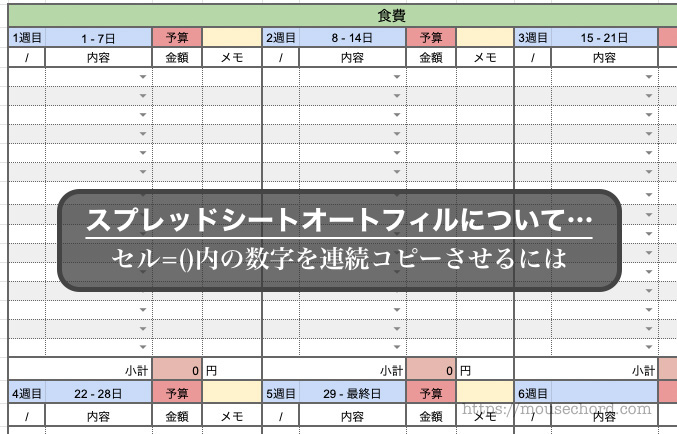
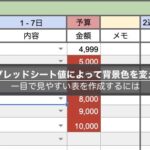



ピンバック: スプレッドシート値によってセルの背景色を変える - MouseChord.com